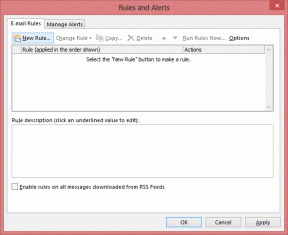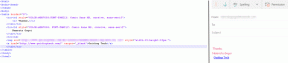Fix PC bekapcsol, de nincs kijelző
Vegyes Cikkek / / November 28, 2021
Néha előfordulhat, hogy az asztali számítógép vagy laptop bekapcsolása után üres vagy fekete képernyő jelenik meg. Különös sípoló hangokat is hallhat. Ez egy gyakori probléma, amellyel sok Windows-felhasználó szembesül. A probléma megoldásához megpróbálhatja újraindítani a rendszert. De ha a probléma továbbra is fennáll, lehet, hogy a hardver hibás vagy rosszul működik. Amikor bekapcsolja a számítógépet, a fény és a CPU ventilátorok működni kezdenek, de nincs kijelző? Nos, ne keress tovább! Ez az útmutató megtanítja Önnek, hogyan javíthatja ki a laptop számítógép bekapcsolását, de nem jelenik meg probléma.

Tartalom
- A számítógép bekapcsolása, de nincs kijelző javítása
- 1. módszer: Indítsa újra a számítógépet.
- 2. módszer: A PC-monitor hibaelhárítása
- 3. módszer: Válassza le az összes perifériát
- 4. módszer: Cserélje ki a videokártyát és a bővítőkártyákat
- 5. módszer: Húzza ki az összes kábelt
- 6. módszer: Helyezze vissza a memóriamodult
- 7. módszer: Telepítse újra a RAM-ot
- 8. módszer: Állítsa vissza a BIOS-beállításokat az alapértelmezettre
- 9. módszer: CPU ventilátorok cseréje és a rendszer hűtése
A számítógép bekapcsolása, de nincs kijelző javítása
A probléma megértéséhez elemezheti a sípoló hangok listáját a megfelelő válaszokkal együtt:
- Nincs hangjelzés vagy folyamatos sípolás: Ha a számítógép bekapcsolásakor nem hallható hangjelzés, az a tápegységgel, az alaplappal és a RAM-mal kapcsolatos problémát jelez.
- Egyetlen hosszú hangjelzés egyetlen rövid hangjelzéssel együtt: Ez a rendszer alaplapjának problémáját jelzi.
- Egyetlen hosszú sípolás két rövid hangjelzéssel együtt: Ez kijelzőadapter problémát jelent.
- Egyetlen hosszú sípolás három rövid hangjelzéssel együtt: Az Enhanced Graphics adapterrel kapcsolatos problémákat jelzi.
- Három hosszú sípoló hang: Ezek a hangok a 3270-es billentyűzetkártyával kapcsolatos problémára utalnak.
1. módszer: Indítsa újra a számítógépet
Győződjön meg arról, hogy a számítógép teljesen kikapcsolt állapotból kapcsol be. Egyes esetekben számítógépe problémákba ütközhet a készenléti, alvó vagy energiatakarékos módból való visszatéréskor, ami azt eredményezi, hogy a számítógép be van kapcsolva, de a monitor nem.
2. módszer: A PC-monitor hibaelhárítása
Ha a számítógép be van kapcsolva, de a képernyő fekete, ellenőrizze, hogy a monitor be van-e kapcsolva a tápellátás jelzőfényeinek ellenőrzésével. A monitor és a CPU közötti rossz kapcsolat is lehet az oka annak, hogy a számítógép bekapcsol, de nem jelenik meg probléma. A monitor számítógéphez való újracsatlakoztatása megoldhatja a problémát.
- Tartsa lenyomvabekapcsológomb amíg a számítógép teljesen ki nem kapcsol.
- Húzza ki a videokábelt amely a monitort a számítógéphez köti.
- Ellenőrizd a port csatlakozók a monitoron és a számítógépen az esetleges sérülések elkerülése érdekében.

- Győződjön meg arról, hogy a kábel nem sérült. Cserélje ki, ha szükséges. Azután, csatlakoztassa újra a kábelt.
- Kapcsolja be a számítógépet és ellenőrizze, hogy a probléma megoldódott-e.
Olvassa el még:A számítógép-monitor kijelzővel kapcsolatos problémák megoldása
3. módszer: Válassza le az összes perifériát
Egyes esetekben előfordulhat, hogy a számítógéphez csatlakoztatott perifériák nem jelennek meg a képernyőn. Ezért próbálja meg leválasztani az összes perifériát az alábbiak szerint:
- Kapcsolja ki a számítógépet és Válassza le az összesetperifériák mint a nyomtató, szkenner, egér stb.

- Is, DVD-k kiadása, CD-k vagy a számítógéphez csatlakoztatott USB-eszközök
Jegyzet: Javasoljuk, hogy megfelelően távolítsa el a külső eszközöket, hogy elkerülje az adatvesztést.

- Bekapcsol a számítógéped. Ha elindul, az azt jelenti, hogy az egyik periféria okozza a laptop bekapcsolását, de nincs megjelenítési probléma.
- Csatlakozzon újraminden periféria egyenként vissza a számítógépbe, hogy azonosítsa a problémát okozó eszközt.
- Helyettesíteni ahibásan működő készülék amikor megtalálja.
4. módszer: Cserélje ki a videokártyát és a bővítőkártyákat
A videokártyák is megsérülhetnek vagy elavulhatnak, mint bármely más számítógép-alkatrész. Ezenkívül túlmelegedhet és megsérülhet. Tehát megteheti cserélje ki a meglévő videokártyát egy újra amely kompatibilis a monitorral.

An bővítőkártya egyben adapterkártya vagy kiegészítő kártya is, amellyel a bővítőbuszon keresztül funkciókat adnak a rendszerhez. Ilyenek például a hangkártyák, grafikus kártyák, hálózati kártyák stb. Ezek a bővítőkártyák azonban problémát okozhatnak a rendszerben, és a laptop bekapcsolását, de megjelenítési problémát okozhatnak. Ennélfogva, távolítsa el az összes bővítőkártyát a rendszerből, és ellenőrizze, hogy a probléma megoldódott-e.

Olvassa el még:Hogyan állapítható meg, ha a grafikus kártya haldoklik
5. módszer: Húzza ki az összes kábelt
Ha továbbra is fennáll a probléma, javasoljuk, hogy a megadott lépéseket követve húzza ki az összes kábelt:
- Húzza ki az összes kábelt, pl. VGA kábel, DVI kábel, HDMI kábel, PS/2 kábel, Hang ésUSB kábelek a számítógépről, kivéve a tápkábelt.
- Kérem várjon egy kicsit és csatlakoztassa őket vissza.
- Győződjön meg arról, hogy tipikus egyetlen sípoló hangot hall a Windows asztali/laptop újraindításakor.
Ezenkívül olvassa el itt, hogy megtudja A legnépszerűbb számítógépes kábeltípusok és kompatibilitásuk monitormodellekkel.
6. módszer: Helyezze vissza a memóriamodult
Ha a memóriamodul meglazult, az elindíthatja a Windows asztali/laptop bekapcsolását, de nem jelenik meg probléma. Ebben az esetben,
- Kapcsolja ki a számítógépet és távolítsa el a számítógép házát.
- Távolítsa el a memóriamodult az alaplapi memórianyílásból.
- Tedd vissza egy idő után.
- Kapcsolja be a számítógépet.
Ennek megfelelő kapcsolatot kell kialakítania, hogy a számítógép felismerje a memóriát, és az említett probléma megoldódjon.
7. módszer: Telepítse újra a RAM-ot
A RAM és az alaplap közötti rossz kapcsolat a számítógép bekapcsolását is okozhatja, de a kijelzővel nem. Próbálja meg újratelepíteni a RAM-ot az alábbiak szerint:
- Kapcsolja ki a számítógépet és húzza ki az AC tápkábelt a tápegységről.
- Nyissa ki a számítógép házát és távolítsa el a RAM-ot a memórianyílásból az alaplapon.

- Azután, helyezze el megfelelően a helyére.
- Csatlakoztassa az AC tápkábelt vissza a tápegységhez, és kapcsolja be a számítógépet.
Olvassa el még:Mennyi RAM elég
8. módszer: Állítsa vissza a BIOS-beállításokat az alapértelmezettre
A nem megfelelő BIOS-beállítások is okozhatják a számítógép bekapcsolását, de a kijelzővel nem. Ebben az esetben megpróbálhatja visszaállítani a BIOS-beállításokat alapértelmezettre, az alábbiak szerint:
- nyomja megbekapcsológomb amíg a laptop/asztali számítógép teljesen ki nem kapcsol.
- Húzza ki az AC tápkábelt a tápegységről.

- Nyissa ki a számítógép házát és távolítsa el a CMOS akkumulátort az alaplapon egy nem vezető csavarhúzóval.

- Várjon néhány percig, majd helyezze be a CMOS akkumulátort vissza.
- Csatlakoztassa a AC tápkábel vissza a tápegységhez, és kapcsolja be a Windows PC-t.
Olvassa el még:Hogyan lépjünk be a BIOS-ba Windows 10 rendszeren
9. módszer: CPU ventilátorok cseréje és a rendszer hűtése
Egy másik módszer a számítógép bekapcsolásának javítására, de nincs megjelenítési probléma, a CPU-ventilátorok cseréje és a rendszer lehűtése. Az állandó és folyamatos túlmelegedés nemcsak a belső alkatrészeket, hanem a számítógépet is megviseli. Ezenkívül a ventilátorok a legnagyobb sebességgel kezdenek forogni, ami termikus fojtáshoz vezet. Ezért erősen ajánljuk a következőket:
- Mindig ügyeljen arra, hogy számítógépe hűvös legyen és gondoskodjon a megfelelő szellőzésről.
- Hagyja tétlenül a rendszert egy ideig, ha túlmelegedésnek van kitéve, vagy folyamatos használat után.
- Adjon hozzá jobb hűtőrendszereket ha a számítógép légáramlási kábelei megsérültek és por gyűlt össze.
- Cserélje ki a hűtőventilátorokat ha szükséges.

Ajánlott:
- Hogyan adjunk véglegesen feliratot egy filmhez
- Javítsa ki a Windows 10 Yellow Screen of Death rendszert
- A vonalak kijavítása a laptop képernyőjén
- Javítsa ki a Windows 10 kék képernyő hibáját
Reméljük, hogy ez az útmutató hasznos volt, és Ön is képes volt rá javítaniLaptopvagy Asztali számítógép bekapcsol, de nincs kijelző probléma. Nyugodtan tegye fel kérdéseit vagy javaslatait az alábbi megjegyzések részben.